Bewegungen in der 3D-Ansicht
15. April 2025
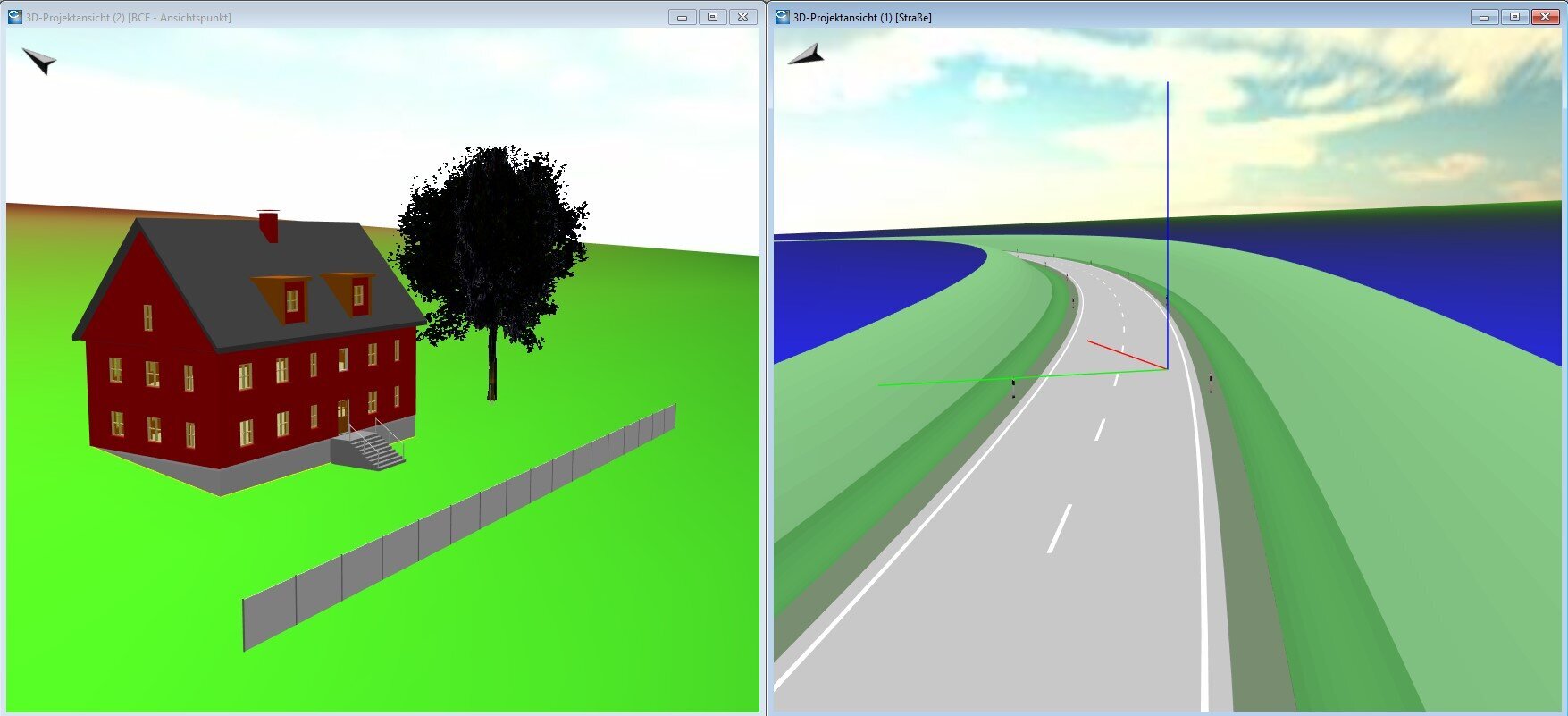
 Ein Artikel von
Maja Oelmann
Ein Artikel von
Maja Oelmann
Weitere Beiträge:
- Verbesserte Aktualisierung des zentralen Projektes
- Transformation DBREF 7 Parameter
- Blattschnitte generieren
- WaWiPro-Schächte mit Aussparungen
- Keine TK 10 Sachsen ab 1.7.2025, werden weitere Länder folgen?
- Nebenattributsauswertung in der Topografie
- Österreichische Luftbilder als Hintergrundkarte
- Bauwerksstempel für Brückenbauwerke ab Version 10
- Profilzeichnungen im A4-Format erzeugen
- Kosten AKVS: Preise prozentual anpassen
- XPLAN-Ausgabe
- Neues card_1-Vorlageprojekt zum Katalog Grundpläne des LASuV Sachsen
- Hintergrundkarte in Zeichnung ausgeben
- Projekteigene Druckköpfe ab Version 10.1
- Vereinfachte grafische Wahl von Flächen
- Neuerungen Offene Geodaten Baden-Württemberg
- Eigene Regelwerke erstellen
- Neuerungen Offene Geodaten Sachsen-Anhalt
- Benutzerdefinierte Formate im Microsoft-PDF-Printer
- DGM aus Bestand und Raster zusammenfassen
- Neuer Straßenentwurf: Vorlageprojekt für die Zeichnungserstellung – Teil 2: Querprofilzeichnungen
- Neue Zugänge für topografische Karten in Bayern
- Neuer Straßenentwurf: Vorlageprojekt für die Zeichnungserstellung – Teil 1: Grundrisszeichnungen
- Daten der Verkehrszählung über WMS holen
- DESITE md pro: Lichtraumobjekte für Kollisionsprüfung
- Offene Geodaten Sachsen-Anhalt
- DESITE - Darstellung von kleinen Bauteilen bei erhöhter Zoomstufe
- PDF mit Version 10 auch transparent
- Lärmkartierung Sachsen 2022
- Neu in Version 10: Stützmauer
- Neu in Version 10: Automatische Aktualisierung der Topografieböschungen
- Offene Geodaten Bayern und Schleswig – Holstein
- Neu in Version 10: Allgemeine Objektwahl in der Topografie
- Neu in Version 10: Hintergrundkarte
- Lärmschutzwände mit Abschnittsband erstellen
- Windows 10 - langsamer Zugriff auf Netzlaufwerke
- Querschnittsflächen in der Zeichnung beschriften
- Aktueller Stand der Querprofilentwicklungsbibliothek von IGM
- Auswertungen über Abfragen in den WaWiPro-Kanal-Modulen
- Gemeinsame PDF-Bearbeitung mit Bluebeam
- Offene Geodaten Hessen
- Schnittebene für Bauwerke im Längsschnitt und in der Längsschnittzeichnung
- Selektionspolygone für Rechtecke und Projektgrenzen
- Aussparung mit Berücksichtigung der Triangulations-Pfeilhöhe
- Bauwerksbeschriftung mit Nebenattributen
- Farbdarstellung von Blöcken bei der DXF-Ausgabe
Bewegung in der 3D-Projektansicht
Wer sein Projekt in der 3D-Projektansicht betrachten möchte, sollte Kenntnis davon haben, welche Möglichkeiten es gibt, sich in dem 3D-Fenster zu bewegen. An dieser Stelle wollen wir noch einmal alle Varianten zusammengefasst erläutern.
Navigationsmodus 'Standard'
Die 3D-Sicht auf die Projektdaten wird immer durch einen Zielstrahl mit Augpunkt und Zielpunkt definiert. Sobald das 3D-Fenster als aktuelles Fenster gewählt ist, wird dieser Zielstrahl im Lageplanfenster angezeigt. Es gibt nun verschiedene Möglichkeiten, um den Zielstrahl und damit auch die Ansicht zu verändern.
Bewegung des Augpunktes mit der Maus
Zieht man im 3D-Fenster die Maus mit gedrückter linker Maustaste nach links, rechts, oben oder unten, wird damit die Position des Augpunktes verändert. Im Lageplanfenster kann man dabei die Bewegung des Zielstrahls verfolgen, es wird das Ende des Pfeils verschoben.
Bewegung des Zielpunktes mit der Maus:
Für die Bewegung des Zielpunktes hält man die STRG-Taste gedrückt und zieht im 3D-Fenster die Maus mit gedrückter linker Maustaste nach links, rechts, oben oder unten. Im Lageplanfenster kann man wieder die Bewegung des Zielstrahls verfolgen, diesmal wird die Spitze des Pfeils verschoben.
Zoomen mit der Maus
Um ein Objekt näher betrachten zu können, kann man über das Scrollrad der Maus heranzoomen. Dadurch wird der Zielstrahl kürzer, d.h. der Augpunkt verschiebt sich in Richtung Zielpunkt.
Bei großen Ausdehnungen ist das Zoomen oft zu langsam, hier kann man die Leertaste als Turbotaste nutzen und während des Scrollens gedrückt halten.
Fokussieren mit der Maus
Man kann den Zielpunkt auch direkt auf das zu betrachtende Objekt setzen, indem man in der 3D-Ansicht mit Doppelklick auf das Ziel fokussiert. Der neue Zielpunkt wird dann genau in der Mitte des Fensters angezeigt.
Es kann allerdings nur fokussiert werden, wenn man mit dem Doppelklick einen Punkt des Objektes trifft. Klickt man kein Objekt an, wird auch nicht fokussiert. Sind unter dem Klick zu viele Objekte, springt der Fokus auf das erste beliebige Objekt, das gefunden wird.
Hält man beim Doppelklick die STRG-Taste gedrückt, so wird gleichzeitig der Zielpunkt auf das Objekt fokussiert und der Augpunkt 30m davor platziert, so dass die Ansicht des Objektes vergrößert wird.
Ausschnitt Gesamt
Mit dem Symbol „Ausschnitt Gesamt“ in der Werkzeugleiste kann man die Ansicht zurücksetzen. Dabei wird der Zielpunkt in die Mitte der Projektausdehnung gesetzt und der Augpunkt an die linke untere Ecke der Projektausdehnung.
Voraussetzung dafür ist natürlich eine sinnvoll gesetzte Projektausdehnung. Wichtig ist auch, dass der Höhenbereich passend zum Projekt eingestellt ist.
Lage ändern
Es ist ebenfalls möglich den Aug- und Zielpunkt grafisch im Lageplanfenster zu wählen. Dazu gibt es im Darstellungsmenü des 3D-Fensters die Funktion Lage. Nacheinander können Sie dann den Aug- und Zielpunkt wählen oder den gesamten Zielstrahl verschieben. Wer sofort sehen möchte, was dadurch im 3D-Fenster passiert, setzt noch das Häkchen bei „Anzeigen“.
Abbildung 11: Augpunkt und Zielpunkt lassen sich auch über die Funktion „Lage“ im Lageplanfenster wählen. Die Höhe des Zielstrahls wird dabei nicht verändert.
Navigationsmodus ' Fliegen'
Dieser Navigationsmodus eignet sich besonders, wenn Sie sich an langestreckten Objekten, wie Straßen, Bahnstrecken oder Entwässerungskanälen entlang bewegen wollen.
So bald man das 3D-Fenster aktiviert hat, wird in der Werkzeugleiste das Symbol für den Flugmodus angezeigt.
Im Fenster wird daraufhin ein Geschwindigkeitsregler eingeblendet. Hier kann jetzt bereits vor dem Start des Fluges mit dem Mausrad eine Geschwindigkeit voreingestellt werden. Empfehlenswert ist es, den Regler fast nach links zu stellen, um den Flug mit einer langsamen Geschwindigkeit zu starten.
Der Flug wird nun gestartet, indem man eine der WASD-Tasten gedrückt hält und gleichzeitig die linke Maustaste einmal klickt. Der Flug wird wieder angehalten, sobald man die WASD-Taste loslässt.
Für den ersten Test sollte man mit der W-Taste beginnen. Der Flug startet nun in der Vorwärtsbewegung. Die Flugrichtung wird durch die Mausbewegung gesteuert. Maus nach links und rechts schieben, man fliegt nach links und rechts. Maus nach vorn und hinten schieben, man fliegt hoch oder runter.
Wenn die Fluggeschwindigkeit nun zu langsam ist, kann mit dem Scrollrad nach vorn der Flug beschleunigt werden. Fliegt man dicht an die zu betrachtende Objekte heran, sollte die Geschwindigkeit wieder mit dem Scrollrad zurück verringert werden.
Um später wieder in den Standard-Bewegungsmodus zu wechseln, wird das Flugmodus-Werkzeug wieder deaktiviert.
Perspektive speichern
Die Position des Sichtstrahl kann gespeichert werden, um eine relevante 3D-Ansicht eines Objektes später wieder als Perspektive aufrufen bzw. wählen zu können. Gespeichert werden dabei auch alle anderen Kamera-Einstellungen des 3D-Fensters, wie beispielsweise der gerade gewählte Navigationsmodus. Alle diese Einstellungen können nachträglich bearbeitet werden.
Einstellungen für die Kamera und die 3D-Ansicht
So muss bei Projekten mit großer Ausdehnung der Wert für das Frustum hinten vergrößert werden, um das gesamte Projekt darstellen zu können. Wollen Sie auch kleine Details von Objekten erkennen bietet es sich an, das Frustum vorn zu verkleinern. Eine Ansicht wie bei einem Fischaugenobjektiv/Weitwinkel erhält man durch einen kleineren Wert bei der Brennweite.
Die allgemeinen Einstellungen für die 3D-Ansicht nehmen Sie über das folgende Symbol in der Werkzeugleiste vor.
Hier kann neben dem Hintergrund des 3D-Fensters auch die Beschleunigung der Turbotaste oder die Darstellung des Zielpunktes als kleines Koordinatensystem vereinbart werden. Es ist auch möglich eine überhöhte Darstellung auszuwählen.
Alle Tastenkombinationen auch in der card_1-Hilfe
Wer die hier vorgestellten 3D-Bewegungen samt der dazugehörigen Tastenkombinationen noch einmal gesammelt nachlesen möchte, findet eine Übersicht in der Hilfe. Sobald Sie in dem aktiven 3D-Fenster die F1-Taste drücken, werden Sie zur Hilfe der 3D-Projektansicht weitergeleitet. Dort gibt es den Link zum „Navigationsmodus Standard“ und dort weiter unten auch zum „Fliegen“.

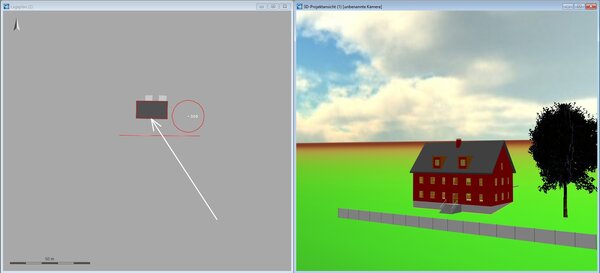
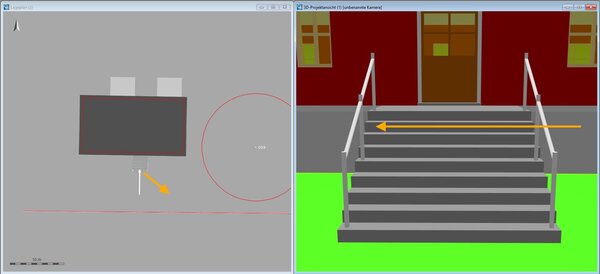
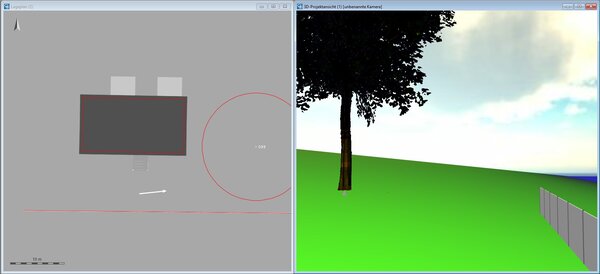
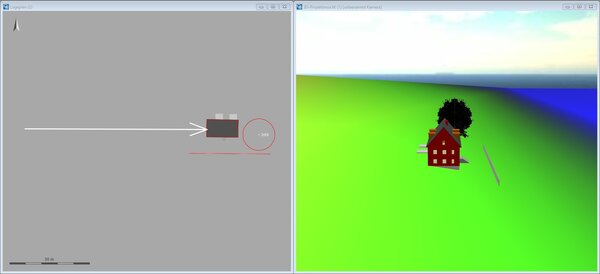
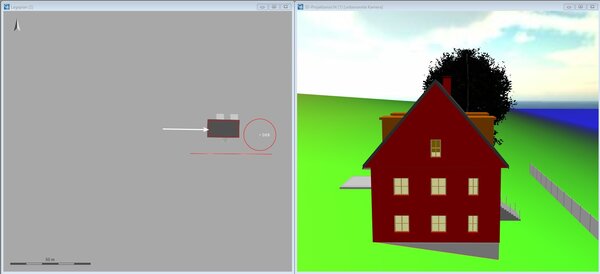
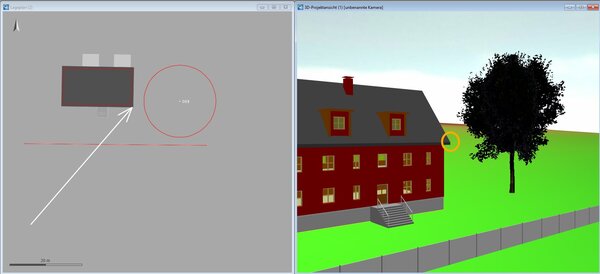
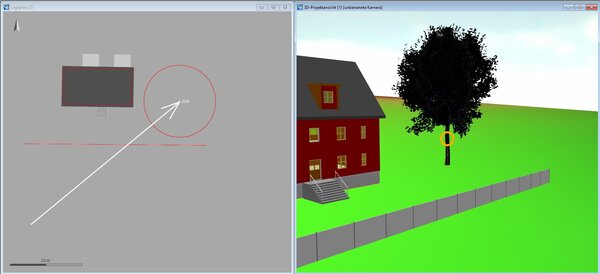
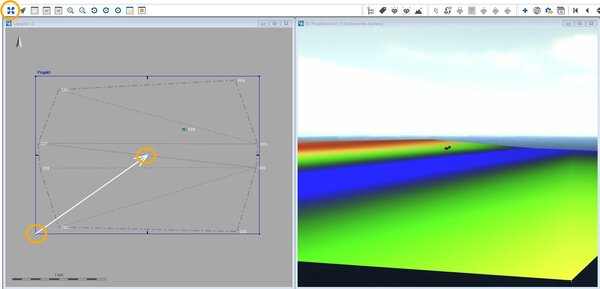
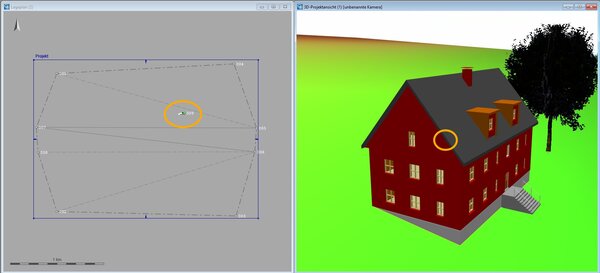
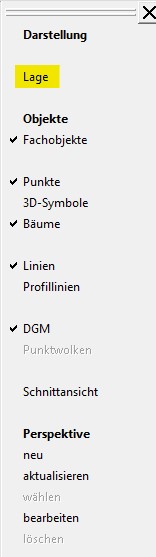
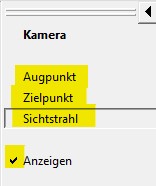

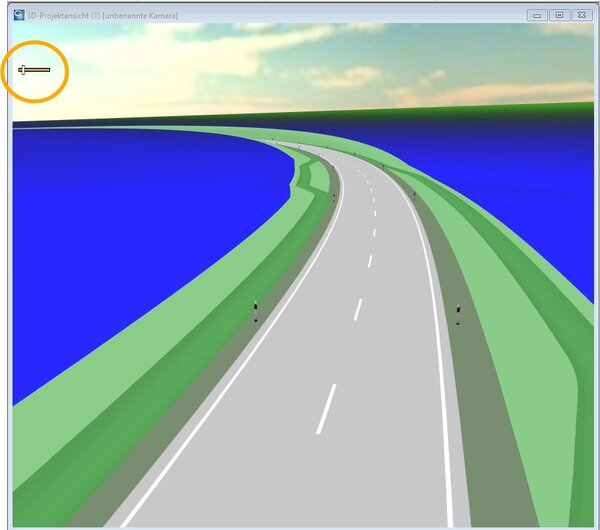
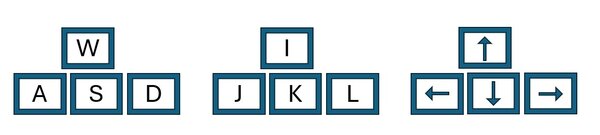
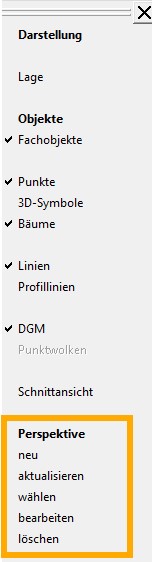
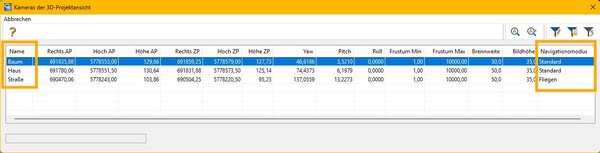

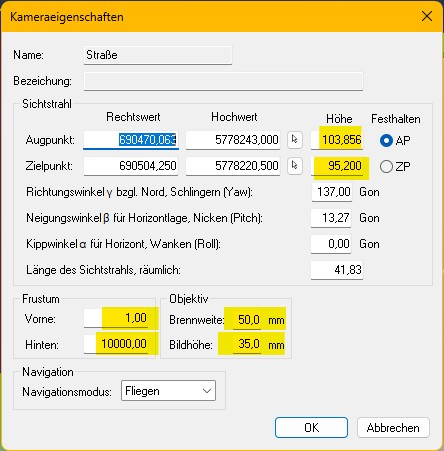
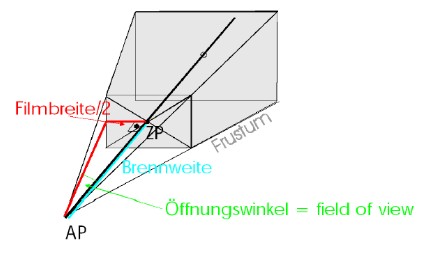
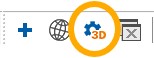
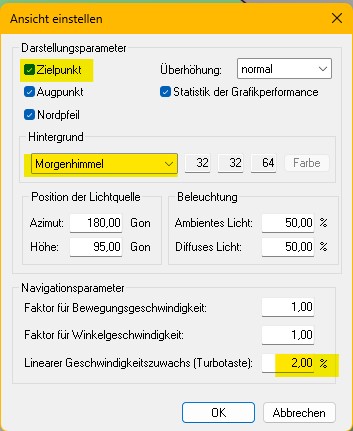
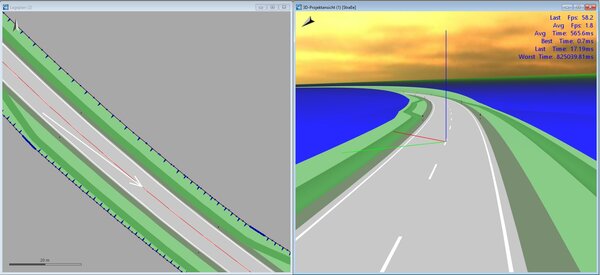
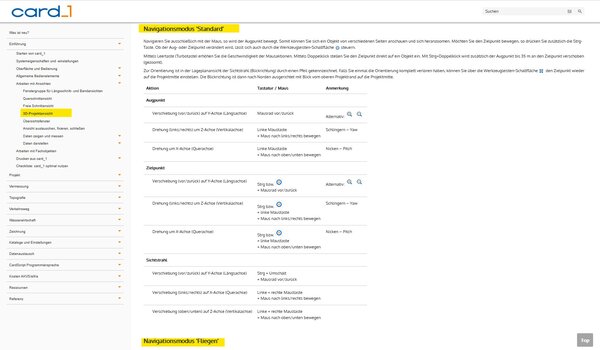
Kommentare
Keine Kommentare gefunden!